苹果手机微信手势密码在哪里设置
日期: 来源:玉竹安卓网
在现代社会中手机已经成为人们生活中不可或缺的一部分,苹果手机作为一款备受追捧的智能手机品牌,其微信手势密码设置更是备受关注。许多用户对于如何在苹果手机上设置微信手势密码感到困惑,今天我们就来详细探讨一下这个问题。苹果手机微信手势密码在哪里设置?苹果手机微信手势密码怎么设置?让我们一起来了解吧!
苹果手机微信手势密码怎么设置
方法如下:
1.打开登录中的微信后,点击右下角“我”
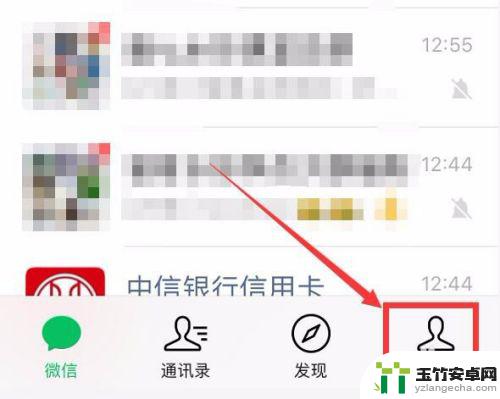
2.点击“支付”
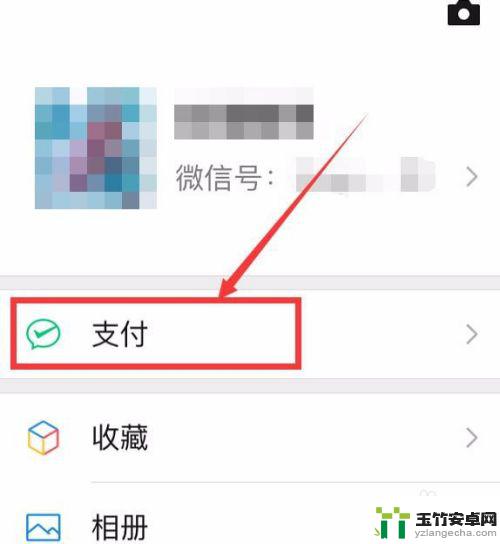
3.支付页面中,点击“钱包”
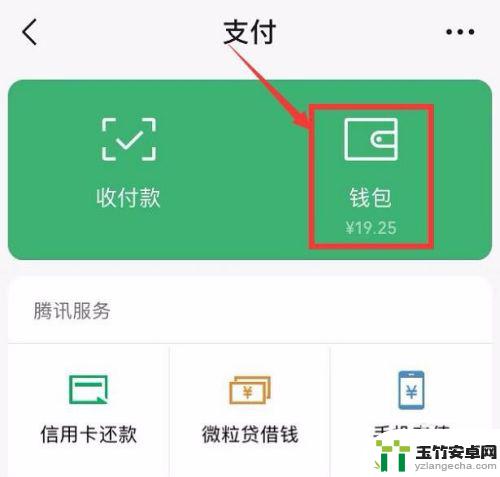
4.钱包页面下,点击“安全保障”
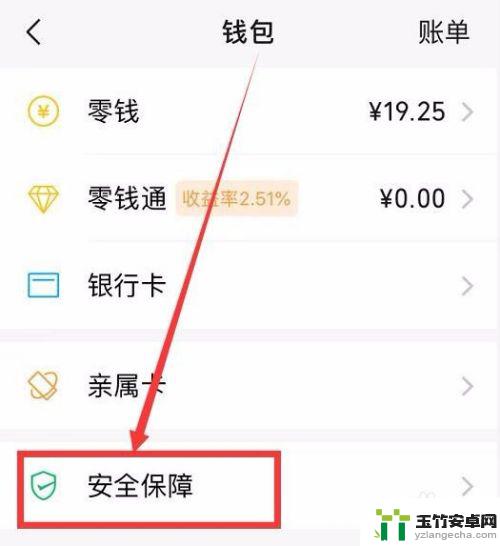
5.选择“安全锁”安全设置
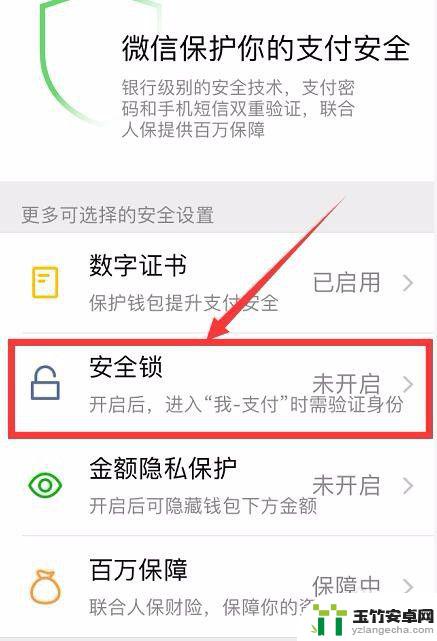
6.点击“手势密码解锁”
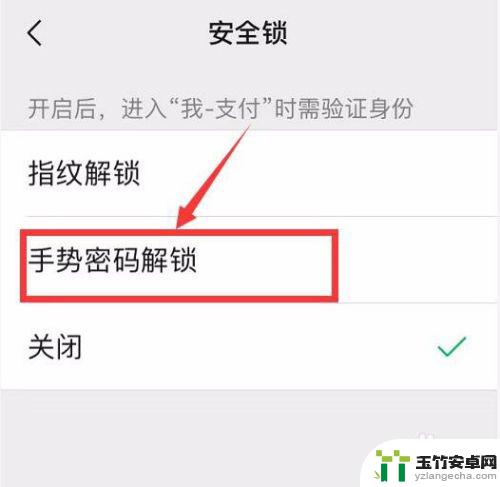
7.输入“支付密码”以验证身份
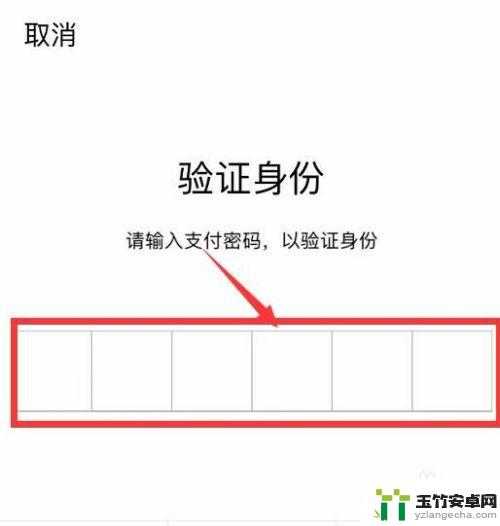
8.设置一个合适的“手势密码”
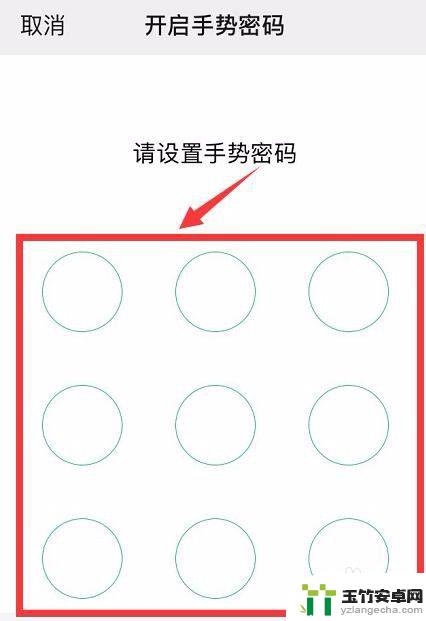
9.再次输入刚才设置的“手势密码”以确认手势密码
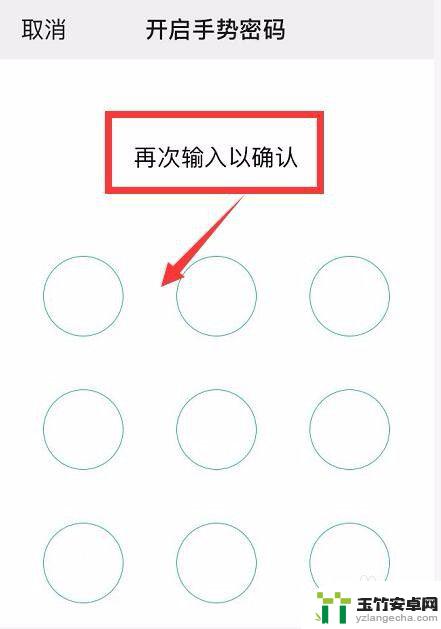
10.手势密码解锁就设置成功了,下次从微信中进入“支付”页面时,将需要手势密码解锁才可以进入,对微信上的资产增加了一层保障。
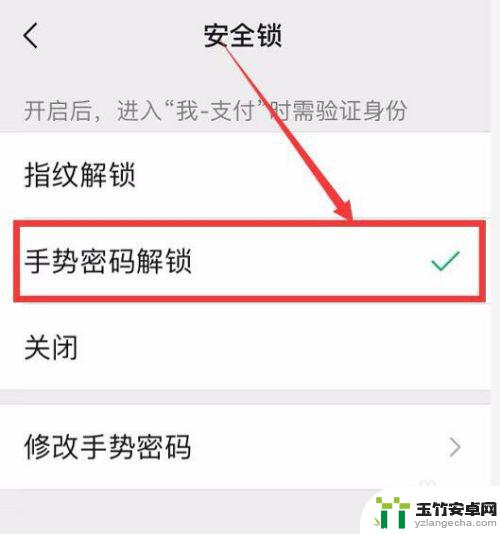
11.总结:通过设置微信进入支付页面的手势密码来增加安全保障
1、进入安全保障设置页面:进入微信后,点击右下角“我”——点击“支付”——点击“钱包”——点击“安全保障”
2、设置支付页面的手势密码:安全保障设置中,点击“安全锁”——点击“手势密码解锁”——输入“支付密码”验证身份——设置“手势密码”——确认手势密码
设置成功后,下次从微信中进入“支付”页面,需要输入手势密码才可进入。
以上就是苹果手机微信手势密码设置的全部内容,如果你遇到相同的情况,请参照小编的方法来处理,希望对你有所帮助。














